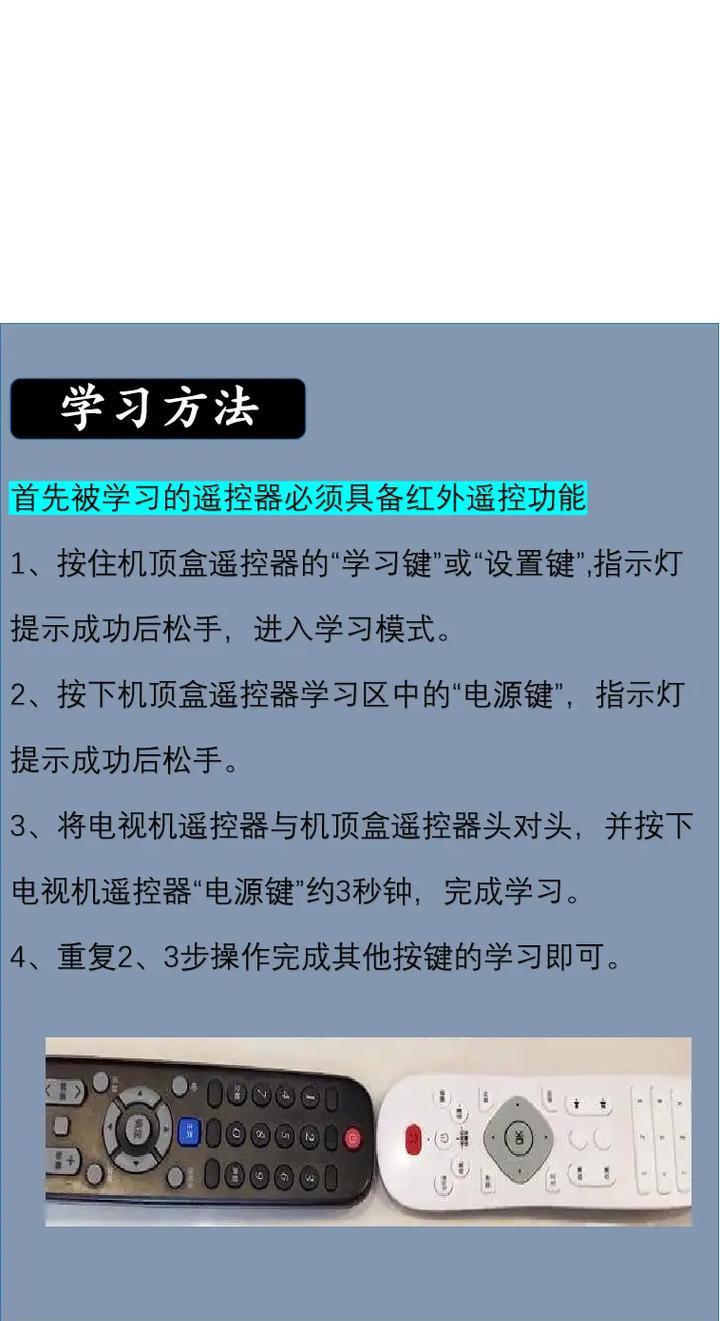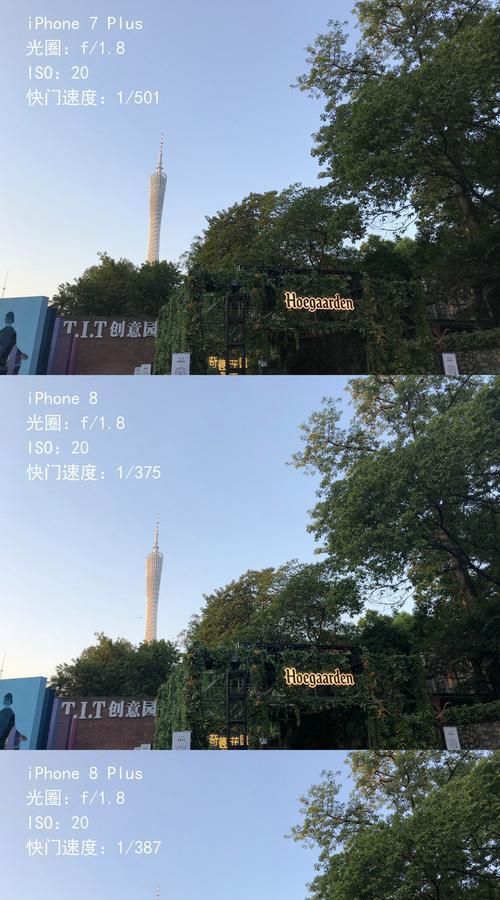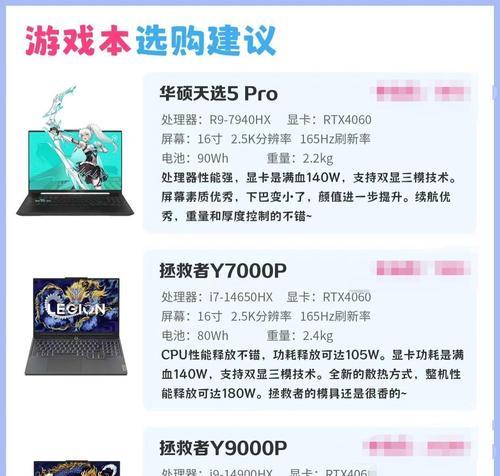在这个数字化时代,电视作为家庭娱乐的重要组成部分,其使用体验直接影响我们的日常生活。然而,机顶盒无信号时连接WiFi看电视成了许多用户头疼的问题。别担心,本文将详细介绍连接步骤,教你一步步解决机顶盒无信号的困扰。
前提准备
在开始之前,请确保以下条件已经满足:
1.机顶盒处于开机状态且电源连接正常。
2.确认电视机已经正确连接到机顶盒。
3.有可用的、稳定的WiFi网络。
4.你拥有连接WiFi的必要权限(如密码)。
步骤一:进入机顶盒设置界面
使用机顶盒的遥控器打开电视机,切换到机顶盒输入源,通常是“AV”、“HDMI”或者直接“机顶盒”选项。按下遥控器的“菜单”或“设置”按钮,进入机顶盒的主菜单界面。
步骤二:网络设置
在机顶盒的主菜单中,找到“设置”或“系统设置”选项,并选择它。这时你可能会看到多个子菜单,找到“网络”或“无线网络”选项,选择进入网络配置界面。
步骤三:连接WiFi
在“网络”菜单里,选择“WiFi”或“无线网络连接”,然后系统会自动扫描可用的无线信号。找到你的WiFi网络后,点击它。通常会要求输入密码,输入密码并确认后,点击“连接”或“确定”。
步骤四:等待连接状态
输入密码后,机顶盒会尝试连接WiFi网络。这个过程中,你可能会看到连接状态指示,如“正在连接”或“搜索中”,请耐心等待几秒钟,直到机顶盒显示“已连接”或“连接成功”。
步骤五:获取电视节目信号
一旦机顶盒成功连接到WiFi网络,它将自动开始搜索电视信号。如果连接正确,你应该能够收到信号,并开始观看电视节目。如果搜索不到信号,可以尝试重启机顶盒或者重新搜索信号。
步骤六:自动或手动搜索频道
频道搜索通常分为自动和手动两种。自动搜索是系统默认的方式,适用于大多数情况。如果自动搜索没有收到信号或频道,可以尝试手动搜索。在设置中找到频道搜索选项,并按照提示操作。
常见问题解决
问题1:WiFi网络未出现在列表中。
解决方案:确认WiFi开启并且信号覆盖到了机顶盒的位置。如果确认无误,尝试重启机顶盒或路由器。
问题2:无法连接到WiFi网络。
解决方案:检查WiFi密码是否正确输入,避免大小写或特殊字符错误。如果密码无误,请检查路由器设置是否限制了接入设备的数量或类型。
问题3:信号搜索完毕但没有电视频道。
解决方案:确认是否已经按照上述步骤正确连接到WiFi网络,并成功搜索频道。如果频道数量很少或没有,可能需要检查机顶盒的硬件设置或联系服务提供商。
连接WiFi看电视的优势
连接WiFi看电视可以为用户带来诸多好处:
1.省去了布线的麻烦,使电视位置更加灵活。
2.提供高清流媒体服务,带来更丰富的电视内容。
3.使电视与其他智能设备连接更加便捷。
结语
通过以上步骤,即使机顶盒无信号,你也能顺利通过WiFi连接观看电视节目。掌握了这些方法和技巧后,相信你能够在遇到类似问题时,更加从容不迫地应对。希望这些信息能帮助你优化电视观看体验,享受科技带来的便利。